Windows10下360极速浏览器占用CPU100%如何解决
为了获得更好的上网体验,很多朋友都在win10系统电脑中安装了360极速浏览器。不过,最近有些用户反馈,打开360极速浏览器时会出现CPU占用高的情况,这是怎么回事呢?其实,该问题是360极速浏览器中自带插件导致的。下面,就随小编一起看看具体解决方法吧。
步骤如下:
1、打开360极速浏览器,在地址栏中输入:chrome://plugins/ 按下回车键进入设置界面;
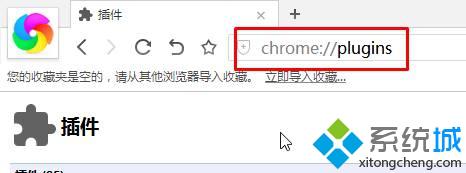
2、点击右上角的【详细信息】加号按钮;
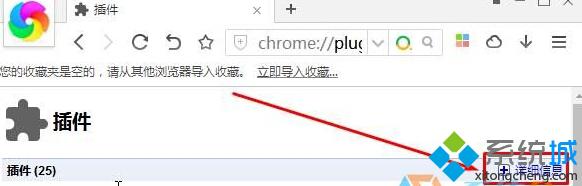
3、找到“Adobe Flash Player”,确保下面的插件都已经开启;
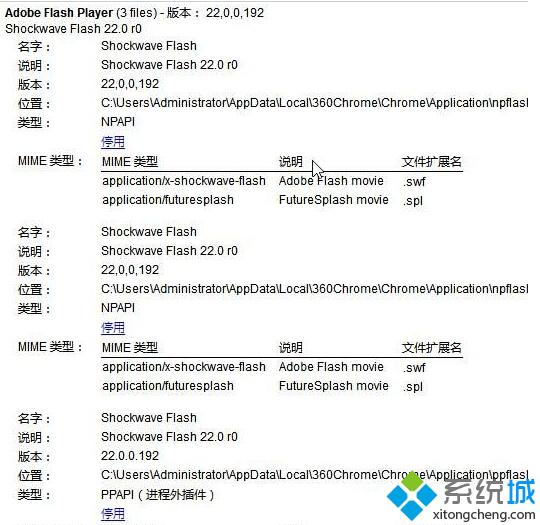
4、在地址栏中输入:chrome://flags/#disable-accelerated-video-decode 打开【 硬件加速的视频解码 】;
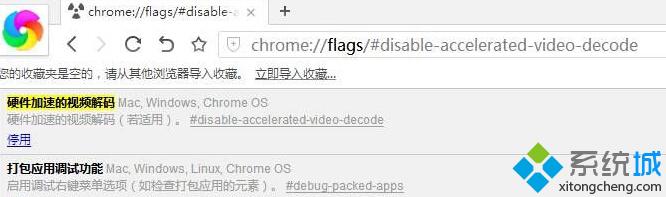
5、在【硬件加速的视频解码】下点击【停用】;

6、在地址栏输入:chrome://settings/lab 按下回车键进入“实验室”;
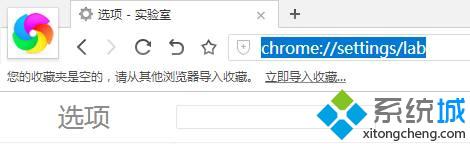
7、确保下方【只能开启硬件加速】前面的勾未勾选,若已勾选将其勾去掉,然后重启浏览器即可。
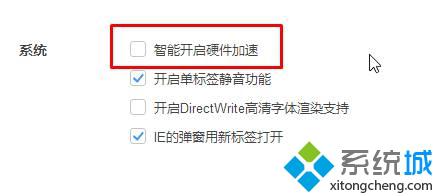
通过上述步骤的简单操作,我们就能解决Windows10下360极速浏览器占用CPU100%问题了。更多精彩的内容请继续关注系统城官网www.xitongcheng.com
相关教程:浏览器占用cpu过高怎么办360极速浏览器看视频卡顿怎么占用网速360浏览器左下角我告诉你msdn版权声明:以上内容作者已申请原创保护,未经允许不得转载,侵权必究!授权事宜、对本内容有异议或投诉,敬请联系网站管理员,我们将尽快回复您,谢谢合作!










